Remediați Cortana care ocupă memorie pe Windows 10
Publicat: 2022-05-21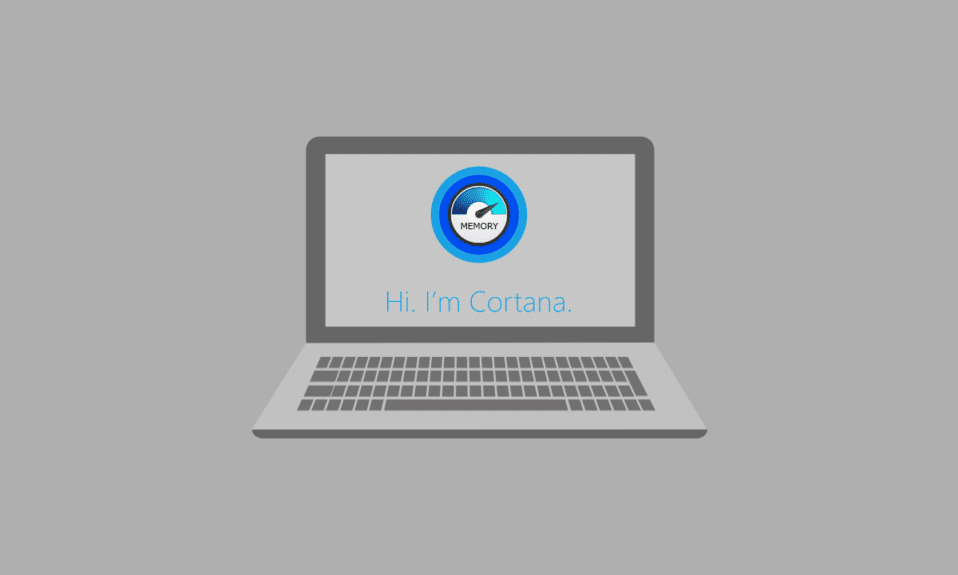
Una dintre caracteristicile care fac versiunea Windows 10 superioară altora este aplicația Cortana. Cu toate acestea, cu funcționalitatea sa îmbunătățită, problema folosirii Cortana de prea multă memorie apare pe computer. Problema de utilizare mare a memoriei Cortana a încetinit și a perturbat procesele de bază. Astfel, articolul își propune să ofere soluții pentru ca Cortana să preia problemele de memorie și să controleze memoria utilizată de aplicația Cortana. Citiți articolul până la sfârșit pentru a cunoaște metodele de rezolvare a problemei Cortana folosind memoria pe PC-ul Windows 10.

Cuprins
- Cum să remediați Cortana care ocupă memorie pe Windows 10
- Metoda 1: Metode de bază de depanare
- Metoda 2: Schimbați proprietățile fișierului SearchUI.exe
- Metoda 3: Ștergeți fișierul SearchUI.exe
- Metoda 4: Eliminați aplicația Cortana
- Opțiunea I: prin linia de comandă
- Opțiunea II: Prin Windows PowerShell
Cum să remediați Cortana care ocupă memorie pe Windows 10
Cortana este un asistent virtual de la Microsoft. Dacă vă confruntați cu o utilizare mare a memoriei în timp ce utilizați aplicația Cortana, atunci puteți urma metodele de depanare prezentate în acest articol.
Metoda 1: Metode de bază de depanare
Dacă vă confruntați cu o problemă cu Cortana, deoarece utilizează mult spațiu de memorie, puteți încerca mai întâi metodele de depanare de bază explicate mai jos. Metodele simple menționate mai jos pot înlătura problema de ocupare a memoriei Cortana pe computer.
1. Reporniți computerul
Dacă există anumite erori pe computer care fac ca aplicația Cortana să ocupe memorie, puteți încerca să reporniți computerul. Apăsați tasta Windows , faceți clic pe butonul Pornire din meniul START și faceți clic pe opțiunea Restart pentru a reporni computerul.
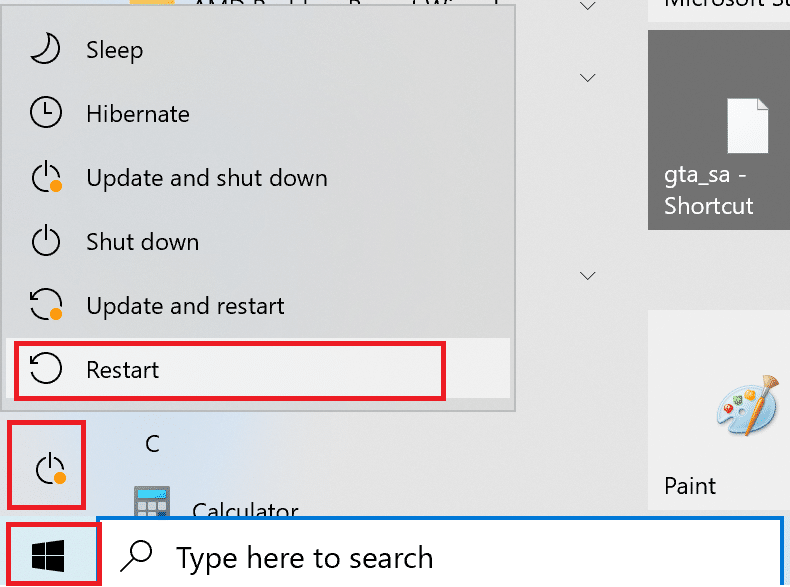
2. Reparați fișierele corupte
Dacă există fișiere malware pe computer, aceasta poate întârzia încărcarea aplicației Cortana și, ca urmare, aplicația Cortana va ocupa multă memorie. Puteți scana fișierele și verifica dacă există fișiere malware în fișierele de sistem utilizând instrumentele DISM și SFC. Citiți articolul pentru a afla cum să reparați fișierele de sistem pe Windows 10.
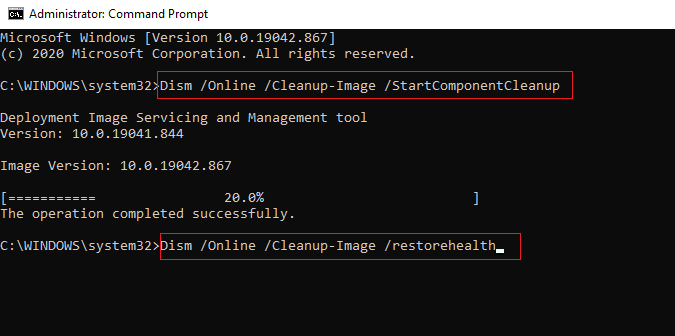
3. Actualizați driverele grafice
Deoarece Cortana este o aplicație care se bazează pe elemente vizuale și grafice, trebuie să aveți un driver grafic actualizat pe computer pentru ca acesta să funcționeze bine. Citiți articolul pentru a afla cum să actualizați driverele grafice de pe computer și să remediați problema.
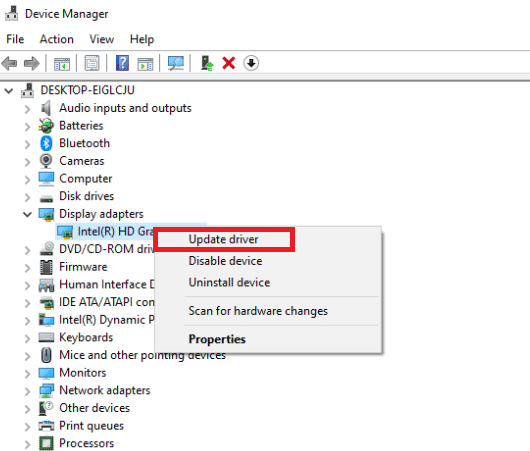
4. Activați Planul de energie echilibrat
Dacă utilizați un plan de alimentare care consumă multă baterie, aplicația Cortana poate ocupa multă memorie. Trebuie să utilizați un plan non-power sau un plan echilibrat de energie pentru a remedia problema. Citiți articolul pentru a afla cum să schimbați planurile de alimentare pe Windows 10.

5. Dezactivează Cortana
Dacă aplicația Cortana este problematică pe computer, puteți încerca să dezactivați permanent aplicația de pe computer pentru a remedia problema. Citiți articolul despre cum să dezactivați aplicația Cortana de pe computer pentru a remedia problema.

6. Efectuați Restaurarea sistemului
Uneori, este posibil ca aplicația Cortana să fi folosit puțină memorie în timp ce computerul dvs. era într-o setare anterioară. Dacă acesta este cazul, puteți încerca să reveniți la setarea anterioară restabilind computerul. Citiți articolul pentru a afla cum să utilizați restaurarea sistemului pe Windows 10.
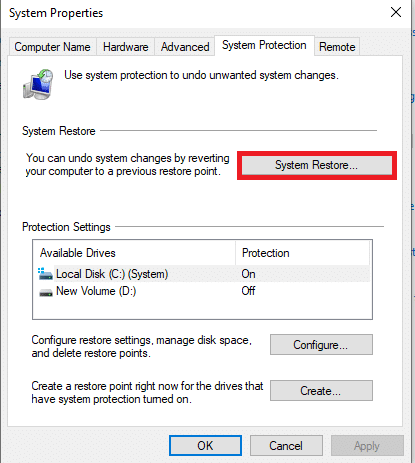
Citește și: 7 moduri de a repara Cortana nu mă aude
Dacă metodele de bază de depanare nu remediază utilizarea Cortana mare a memoriei pe Windows 10, atunci urmați metodele enumerate mai jos pentru a rezolva problema.
Metoda 2: Schimbați proprietățile fișierului SearchUI.exe
Puteți modifica manual proprietățile fișierului executabil Cortana sau ale SearchUI.exe utilizând pașii descriși mai jos pentru a remedia problema de ocupare a memoriei Cortana.
1. Apăsați împreună tastele Windows + E pentru a lansa File Explorer și navigați la folderul Microsoft.Windows .Cortana_cw5n1h2txyewy navigând la calea de mai jos .
C:\Windows\SystemApps\ Microsoft.Windows .Cortana_cw5n1h2txyewy

2. Faceți clic dreapta pe fișierul SearchUI.exe din listă și faceți clic pe opțiunea Proprietăți din meniu pentru a deschide fereastra Proprietăți.
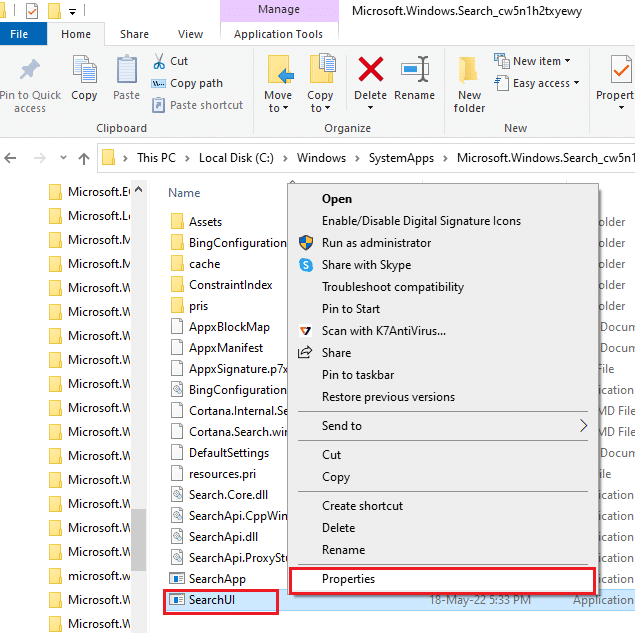
3. Navigați la fila Securitate și faceți clic pe butonul Advanced din fereastra SearchUI Properties .
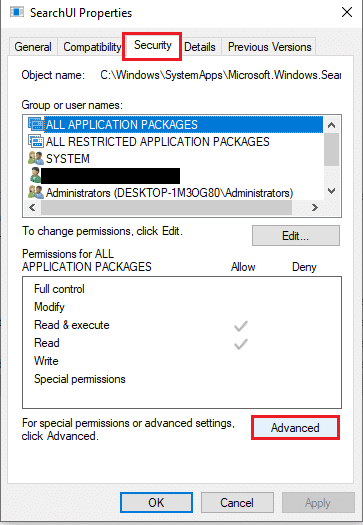
4. În fereastra Setări avansate de securitate pentru SearchUI , faceți clic pe butonul Modificare din fereastră pentru a modifica permisiunile.
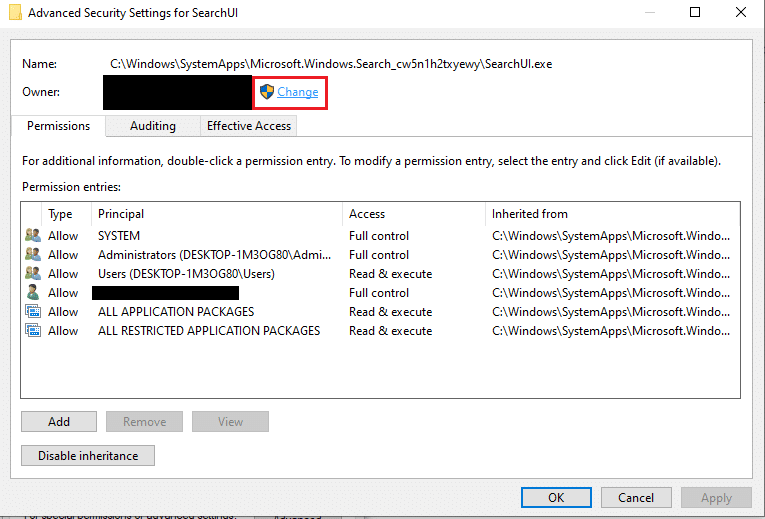
5. Faceți clic pe butonul Avansat... din colțul din stânga jos al ferestrei Selectați utilizator sau grup .
Notă: Alternativ, puteți introduce numele contului de utilizator în bara Introduceți numele obiectului de selectat și faceți clic pe contul din rezultate.
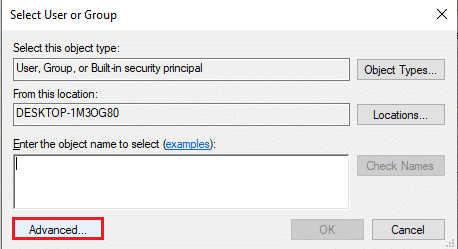
6. Acum, faceți clic pe butonul Găsiți acum , selectați numele contului de utilizator în bara Rezultatele căutării: și faceți clic pe butonul OK pentru a selecta contul.
Notă: Aici, contul de administrator este selectat în listă în scopuri explicative.
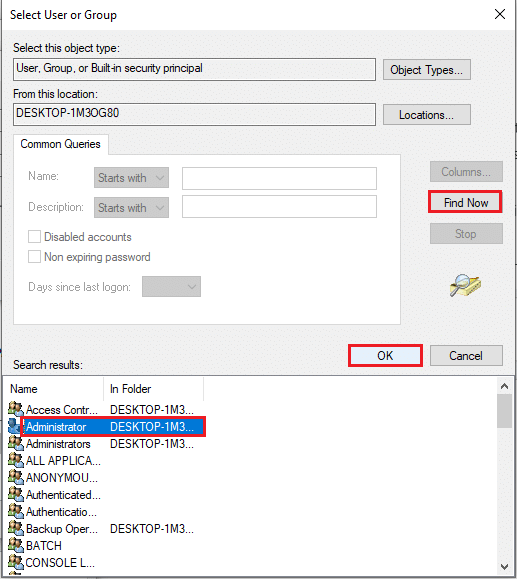
7. Faceți clic pe butonul OK din fereastra Selectați utilizator sau grup pentru a confirma selecția contului de utilizator.
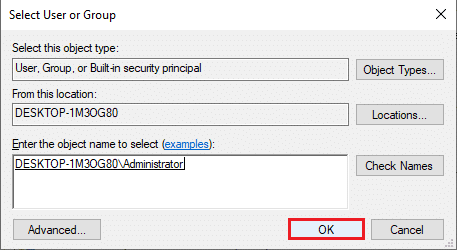
8. În fereastra Advanced Security Settings for SearchUI , selectați contul de utilizator pe care l-ați adăugat și faceți clic pe butonul Adăugare din colțul din stânga jos al ferestrei.

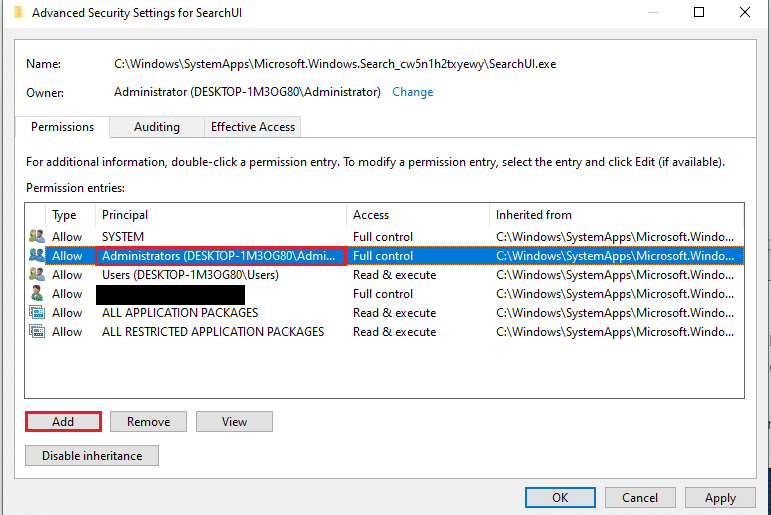
9. Apoi, selectați opțiunea Permite din meniul derulant Tip și selectați toate opțiunile din bara de permisiuni de bază .
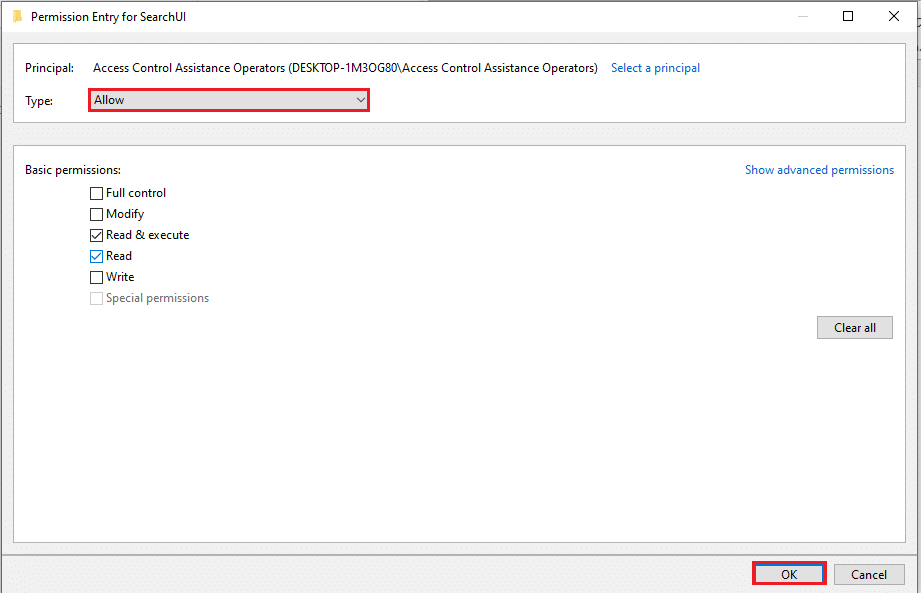
10. Faceți clic pe butonul OK pentru a oferi permisiunea contului
11. În continuare. faceți clic pe Aplicare și apoi pe butoanele OK din fereastra Setări de securitate avansate pentru SearchUI pentru a încheia procesul.

Citiți și: Cum să conectați Cortana la contul Gmail în Windows 10
Metoda 3: Ștergeți fișierul SearchUI.exe
Metoda vă va permite să ștergeți complet fișierul executabil Cortana pentru a rezolva problema cu ocuparea memoriei Cortana. Urmați pașii indicați pentru a remedia utilizarea ridicată a memoriei Cortana pe Windows 10.
1. Apăsați simultan tastele Ctrl + Shift + Esc pentru a deschide Task Manager .
2. Navigați la fila Procese , selectați aplicația Cortana din secțiunea Aplicații și faceți clic pe butonul Încheiere activitate pentru a închide aplicația Cortana.
Notă: Acest pas va închide aplicația Cortana care rulează în fundal și va evita orice pierdere de date pe computer.
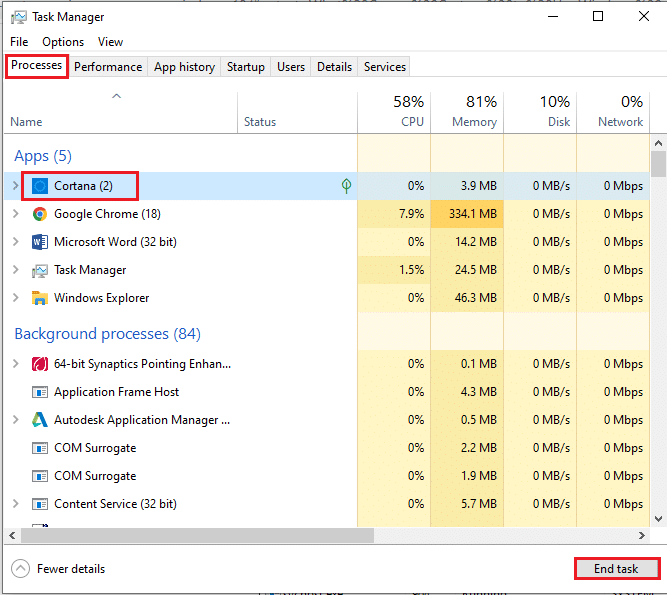
3. Accesați fila Detalii și selectați fișierul SearchUI.exe , apoi faceți clic pe butonul Terminare sarcină .
Notă: Pasul va dezactiva fișierul SearchUI.exe care rulează în fundal pentru a vă permite să ștergeți fișierul cu ușurință de pe computer.
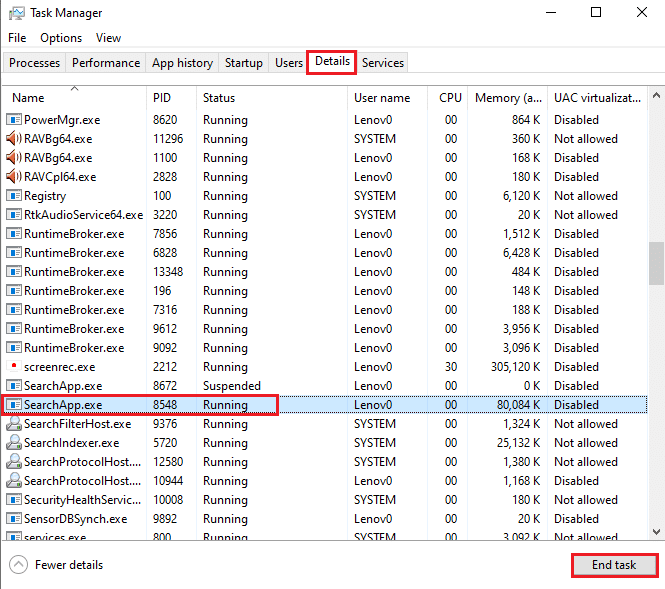
4. Apăsați simultan tastele Windows + E pentru a deschide File Explorer și navigați la folderul Microsoft.Windows .Cortana_cw5n1h2txyewy mergând la calea folderului dată.
C:\Windows\SystemApps\ Microsoft.Windows .Cortana_cw5n1h2txyewy

5. Faceți clic dreapta pe fișierul SearchUI.exe din listă și faceți clic pe opțiunea Delete din meniu pentru a șterge fișierul.
Notă: De asemenea, puteți șterge fișierul selectând fișierul și apăsând tasta Ștergere .
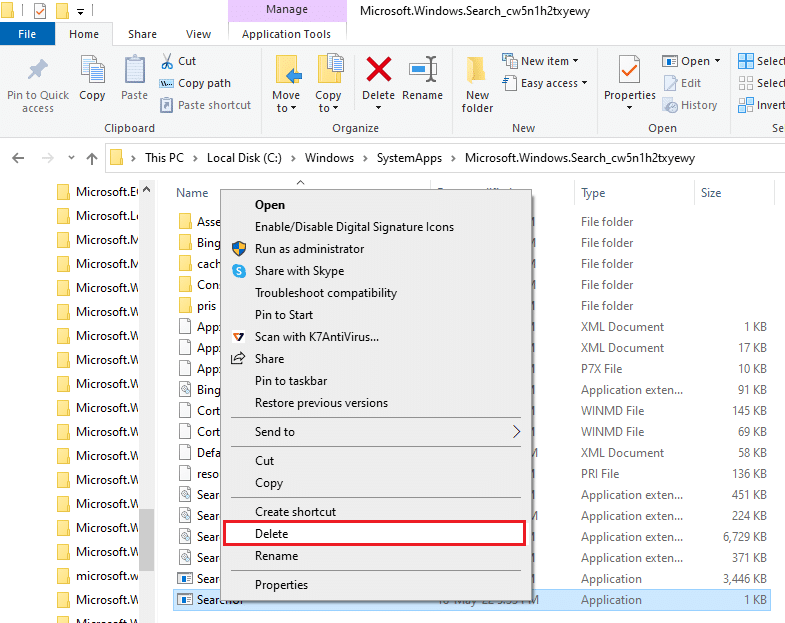
Metoda 4: Eliminați aplicația Cortana
Dacă niciuna dintre metodele de mai sus nu rezolvă problema, atunci puteți elimina aplicația Cortana. Urmați pașii indicați pentru a face acest lucru.
Opțiunea I: prin linia de comandă
Puteți utiliza aplicația Prompt de comandă și puteți rula câteva comenzi pentru a remedia problema Cortana cu ocuparea memoriei pe computer. Această metodă vă va permite să suprascrieți problemele și permisiunile de pe computer și puteți rezolva cu ușurință problema de utilizare mare a memoriei Cortana.
1. Apăsați tasta Windows , tastați Command Prompt și faceți clic pe opțiunea Run as administrator .

2. Faceți clic pe butonul Da din fereastra UAC pentru a permite aplicația Command Prompt ca administrator.
3. Tastați comanda dată și apăsați tasta Enter pentru a prelua proprietarul folderului Microsoft.Windows.Cortana .
takeown /f „%WinDir%\SystemApps\ Microsoft.Windows .Cortana_cw5n1h2txyewy” /a /r /dy

4. Apoi, executați următoarea comandă și apăsați tasta Enter pentru a acorda permisiuni Administratorului.
icacls „%WinDir%\SystemApps\ Microsoft.Windows .Cortana_cw5n1h2txyewy” /inheritance:r /grant:r Administratori:(OI)(CI)F /t /c
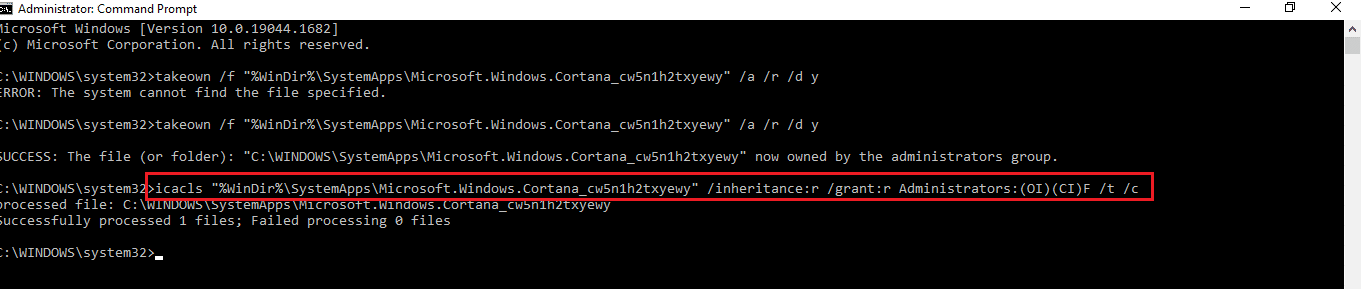
5. Tastați comanda dată și apăsați tasta Enter pentru a șterge fișierul SearchUI.exe de pe computer.
taskkill /im SearchUI.exe /f
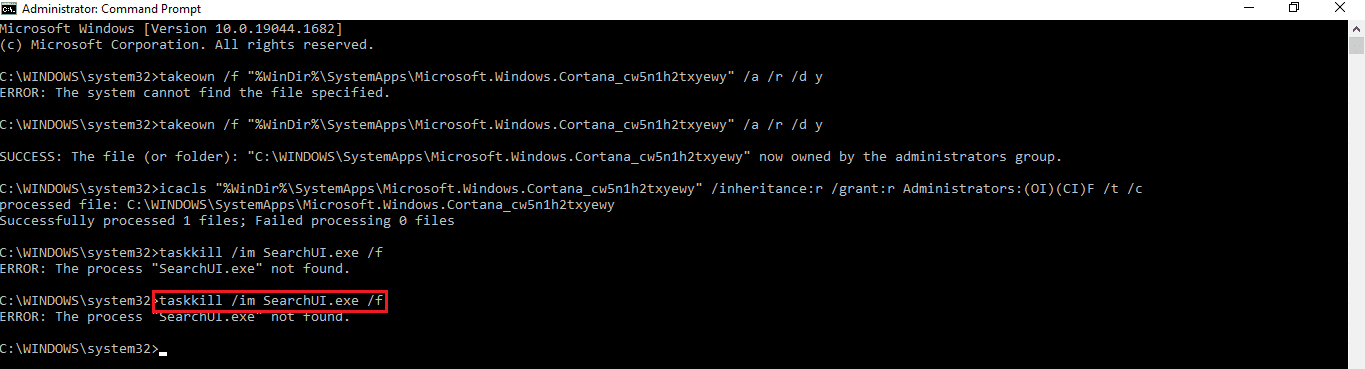
6. În cele din urmă, executați următoarea comandă pentru a elimina directorul Microsoft.Windows.Cortana de pe computer și apăsați tasta Enter pentru a executa comanda.
rd „%WinDir%\SystemApps\ Microsoft.Windows .Cortana_cw5n1h2txyewy” /s /q
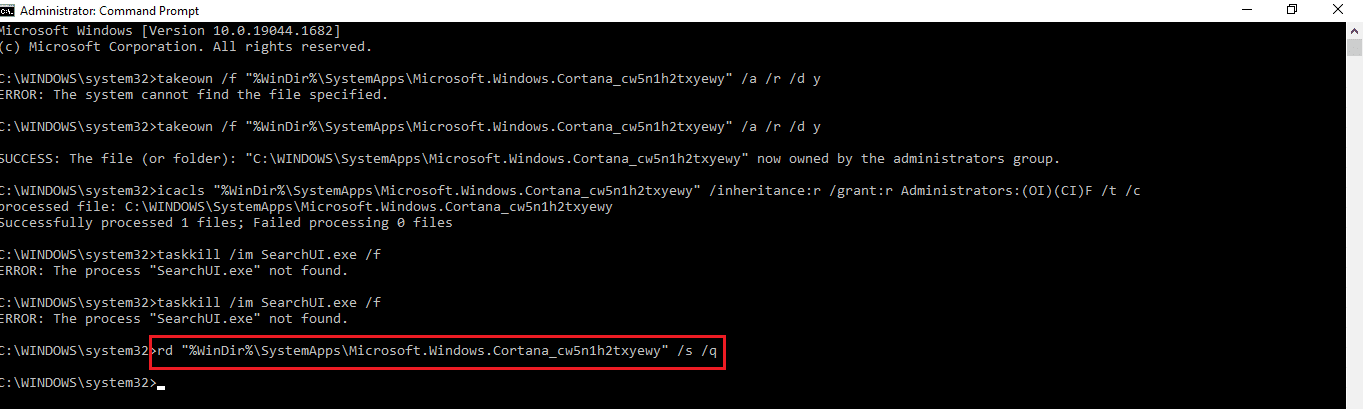
Citește și: Dezactivează definitiv Cortana pe Windows 10
Opțiunea II: Prin Windows PowerShell
Deoarece aplicația Cortana este o aplicație încorporată pe Windows 10, nu este ușor să ștergeți aplicația ca și alte aplicații. Cu toate acestea, puteți utiliza aplicația Windows PowerShell pentru a șterge pachetul și pentru a remedia problema Cortana care ocupă memorie pe computer.
1. Apăsați tasta Windows , tastați PowerShell și faceți clic pe Run as Administrator .

2. Faceți clic pe butonul Da din promptul User Account Control .
3. Apoi, tastați următoarea comandă și apăsați tasta Enter pentru a elimina aplicația Cortana de pe computer.
„Get-AppxPackage -allusers Microsoft.549981C3F5F10 | Remove-AppxPackage'
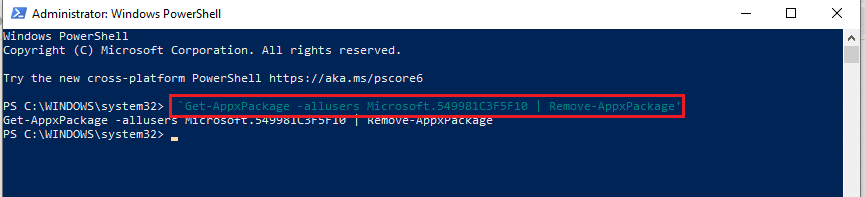
Recomandat:
- Cum să setați un tapet animat pe Windows 10
- Cum să forțezi Cortana să folosească Chrome pe Windows 10
- Remediați bâlbâiala căștilor Bluetooth pe Windows 10
- Cum să solicitați controlul în Microsoft Teams
Articolul se concentrează pe metode de rezolvare a problemei de ocupare a memoriei Cortana pe Windows 10. Dacă Cortana folosește prea multă memorie pe computer, puteți urma metodele menționate în articol și puteți rezolva problema de utilizare mare a memoriei Cortana. Puteți controla Cortana folosind memoria pe Windows 10 și puteți face computerul mai funcțional folosind metodele explicate. Dacă aveți sugestii sau întrebări cu privire la acest subiect, vă rugăm să le lăsați în secțiunea de comentarii pentru ca noi să le urmărim.
